8 วิธีในการแก้ไขข้อผิดพลาดการเชื่อมต่อที่ไม่ดีใน Clubhouse
เผยแพร่แล้ว: 2022-11-01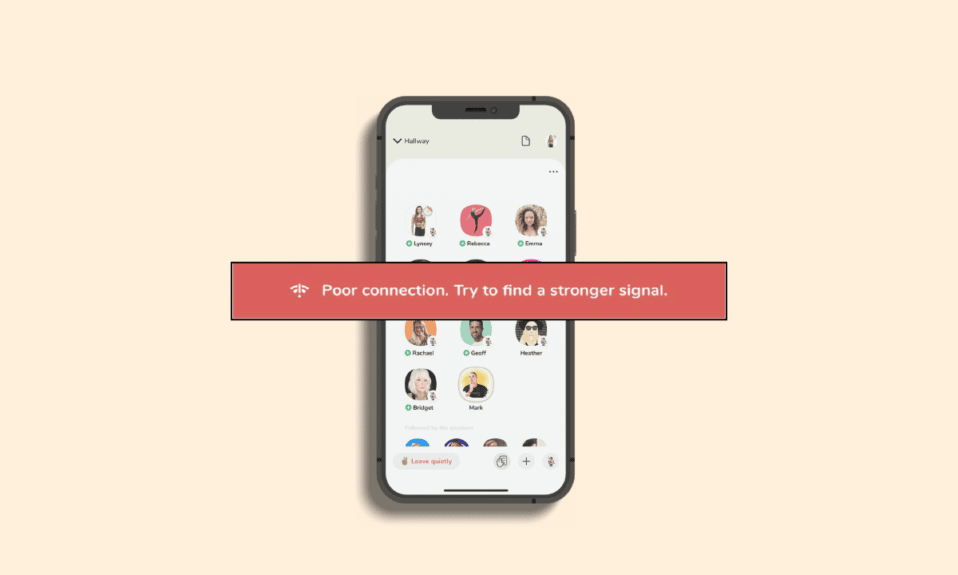
Clubhouse เป็นแอปพลิเคชั่นโซเชียลเน็ตเวิร์กที่คุณสามารถเริ่มหรือฟังการสนทนาได้ คุณสามารถเก็บการสนทนาของคุณเป็นส่วนตัวหรือแพร่ภาพไปยังบุคคลอื่น เป็นแพลตฟอร์มโซเชียลมีเดียที่ไม่เหมือนใคร อย่างไรก็ตาม เมื่อเร็ว ๆ นี้ผู้ใช้จำนวนมากกำลังเผชิญกับข้อผิดพลาดในการเชื่อมต่อที่ไม่ดีในแอป Clubhouse หากคุณกำลังเผชิญกับข้อผิดพลาด SSL เดียวกันในแอป Clubhouse ไม่ต้องกังวล! เรานำคำแนะนำที่สมบูรณ์แบบมาให้คุณซึ่งจะสอนวิธีแก้ไขปัญหาการเชื่อมต่อแอพ Clubhouse ที่ไม่ดีบนอุปกรณ์ของคุณ ดังนั้นอ่านต่อ!
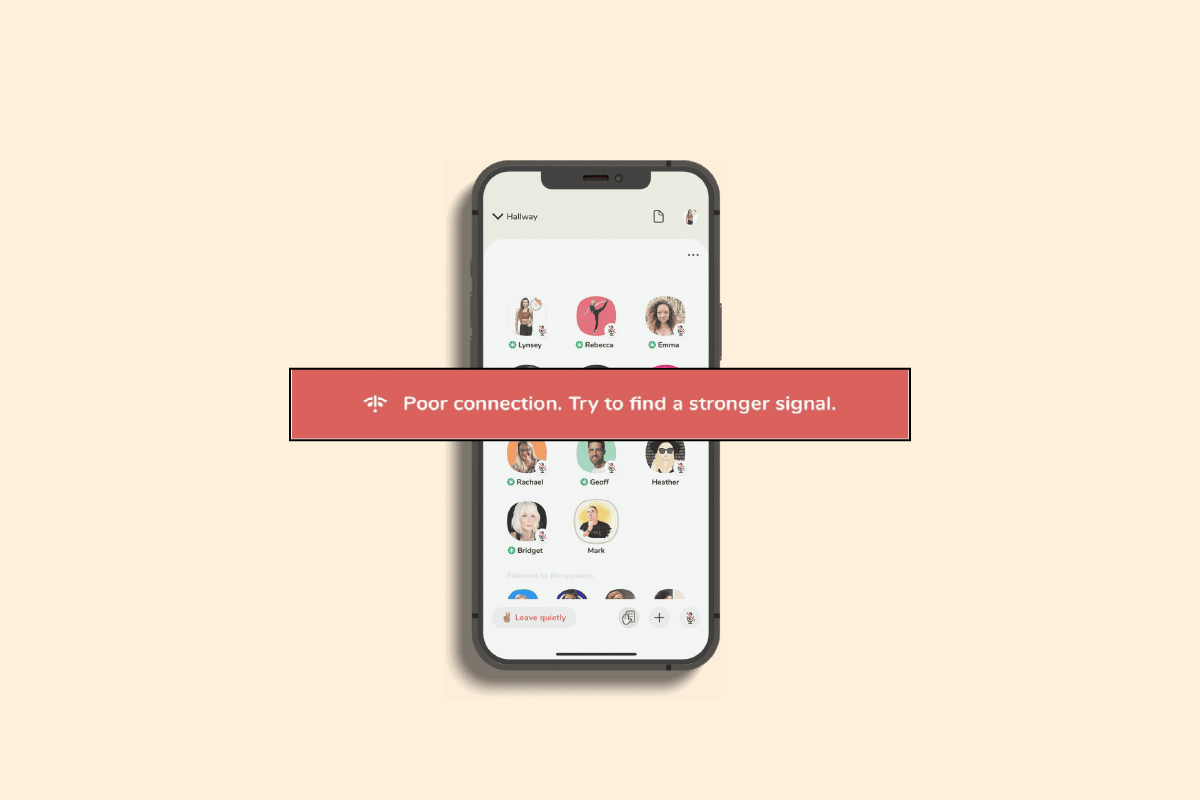
สารบัญ
- วิธีแก้ไขข้อผิดพลาดการเชื่อมต่อไม่ดีในแอป Clubhouse
- วิธีที่ 1: รีบูตอุปกรณ์
- วิธีที่ 2: ปิดใช้งาน VPN หรือพร็อกซีเซิร์ฟเวอร์
- วิธีที่ 3: เข้าสู่ระบบคลับเฮาส์อีกครั้ง
- วิธีที่ 4: แก้ไขปัญหาการเชื่อมต่ออินเทอร์เน็ต
- วิธีที่ 5: เปลี่ยนเซิร์ฟเวอร์ DNS
- วิธีที่ 6: อนุญาตการเข้าถึงเครือข่ายไปยังคลับเฮาส์
- วิธีที่ 7: ติดตั้ง Clubhouse ใหม่
- วิธีที่ 8: ติดต่อฝ่ายสนับสนุนของ Clubhouse
วิธีแก้ไขข้อผิดพลาดการเชื่อมต่อไม่ดีในแอป Clubhouse
ก่อนดำเนินการตามวิธีการแก้ไขปัญหาเพื่อแก้ไขการเชื่อมต่อที่ไม่ดี ให้ลองค้นหาปัญหาสัญญาณที่แรงกว่าบนอุปกรณ์ของคุณ คุณต้องแน่ใจว่าเซิร์ฟเวอร์แอปทำงานอยู่หรือไม่ เยี่ยมชมหน้า Clubhouse Twitter เพื่อตรวจสอบว่ามีปัญหาเซิร์ฟเวอร์หรือไม่ หากมีการหยุดทำงานของเซิร์ฟเวอร์ คุณไม่สามารถทำอะไรได้นอกจากรอให้เซิร์ฟเวอร์กลับมาออนไลน์อีกครั้ง
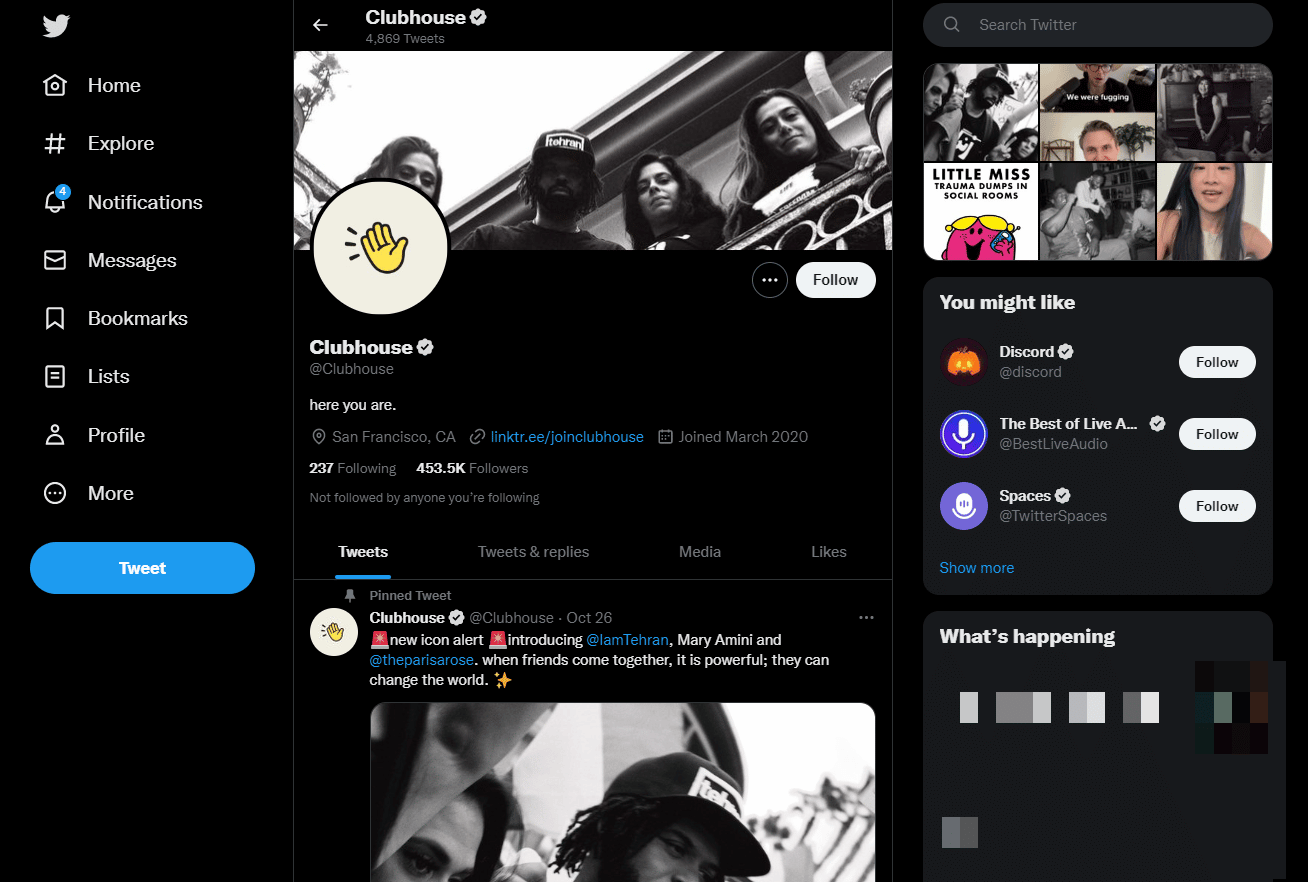
แต่ถ้าไม่มีปัญหาเซิร์ฟเวอร์ ให้ทำตามวิธีการเหล่านี้เพื่อแก้ไขข้อผิดพลาด SSL ในแอป Clubhouse บนสมาร์ทโฟนของคุณ
หมายเหตุ: เนื่องจากโทรศัพท์ Android ไม่มีการตั้งค่าเดียวกันและการตั้งค่าเหล่านี้แตกต่างกันไปในแต่ละยี่ห้อ ขั้นตอนที่กล่าวถึงด้านล่างอาจเปลี่ยนแปลงเล็กน้อยจากอุปกรณ์ของคุณ เราได้แสดงขั้นตอนต่อไปนี้จากสมาร์ทโฟน Honor Play
วิธีที่ 1: รีบูตอุปกรณ์
การรีสตาร์ทสมาร์ทโฟนของคุณเป็นตัวเลือกที่สำคัญที่สุดและเป็นพื้นฐานในการแก้ไขปัญหาการเชื่อมต่อแอพ Clubhouse ที่ไม่ดีบนสมาร์ทโฟนของคุณ นี่คือคำแนะนำของเราในการรีสตาร์ทหรือรีบูตโทรศัพท์ Android ของคุณ
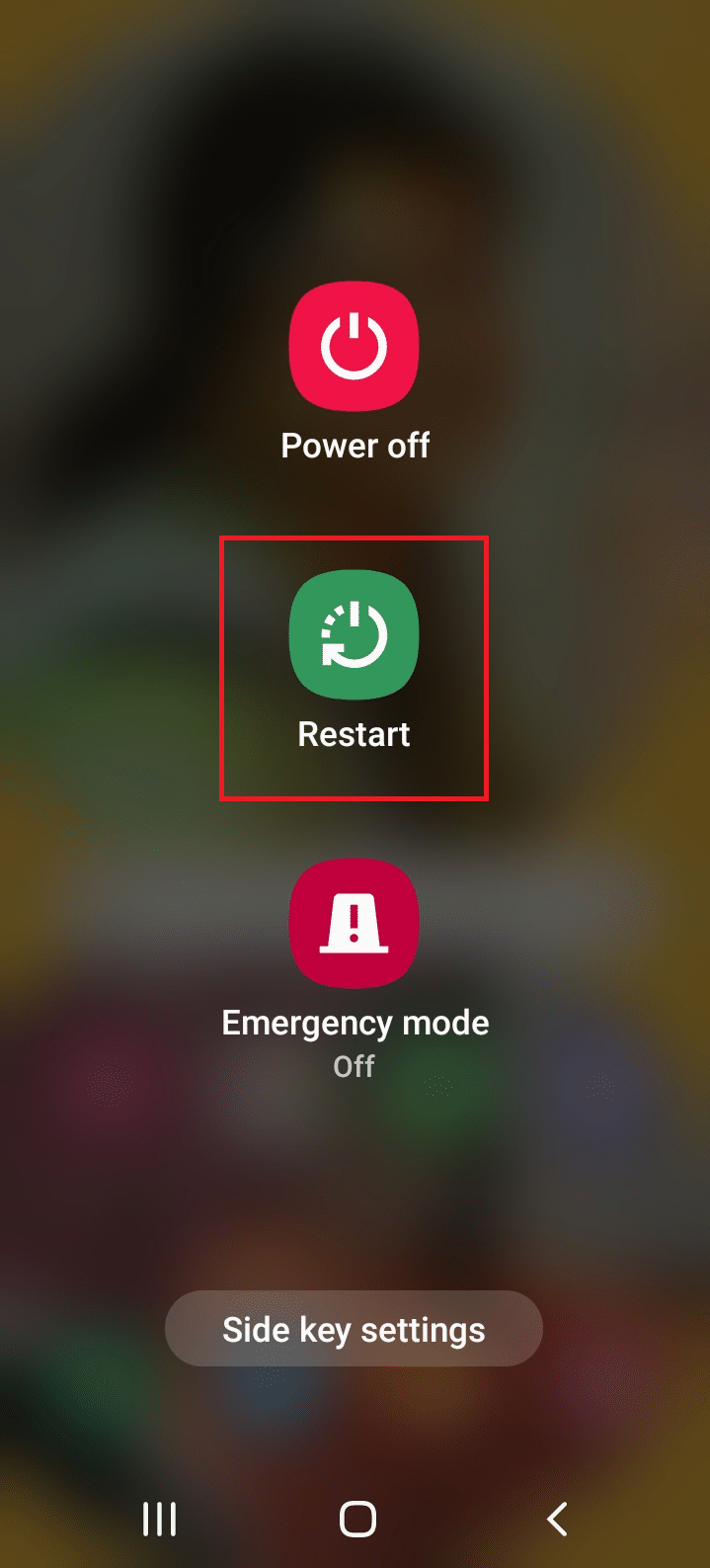
วิธีที่ 2: ปิดใช้งาน VPN หรือพร็อกซีเซิร์ฟเวอร์
ทำตามขั้นตอนที่กำหนดเพื่อปิดใช้งาน VPN บนสมาร์ทโฟนของคุณ
1. เปิดการตั้งค่าอุปกรณ์ของคุณแล้วแตะที่การตั้งค่า ไร้สายและเครือข่าย
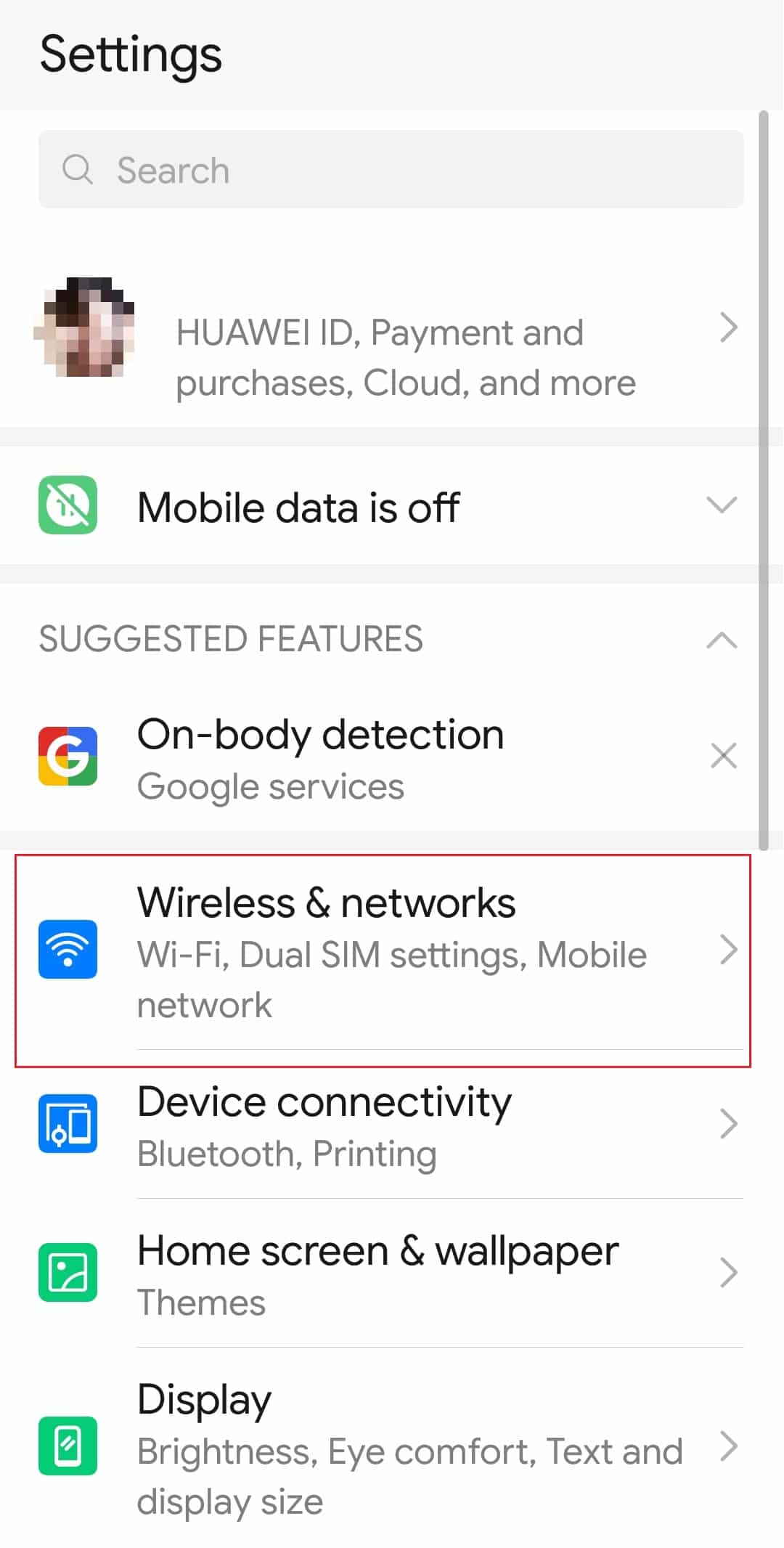
2. จากนั้นแตะที่ตัวเลือก VPN
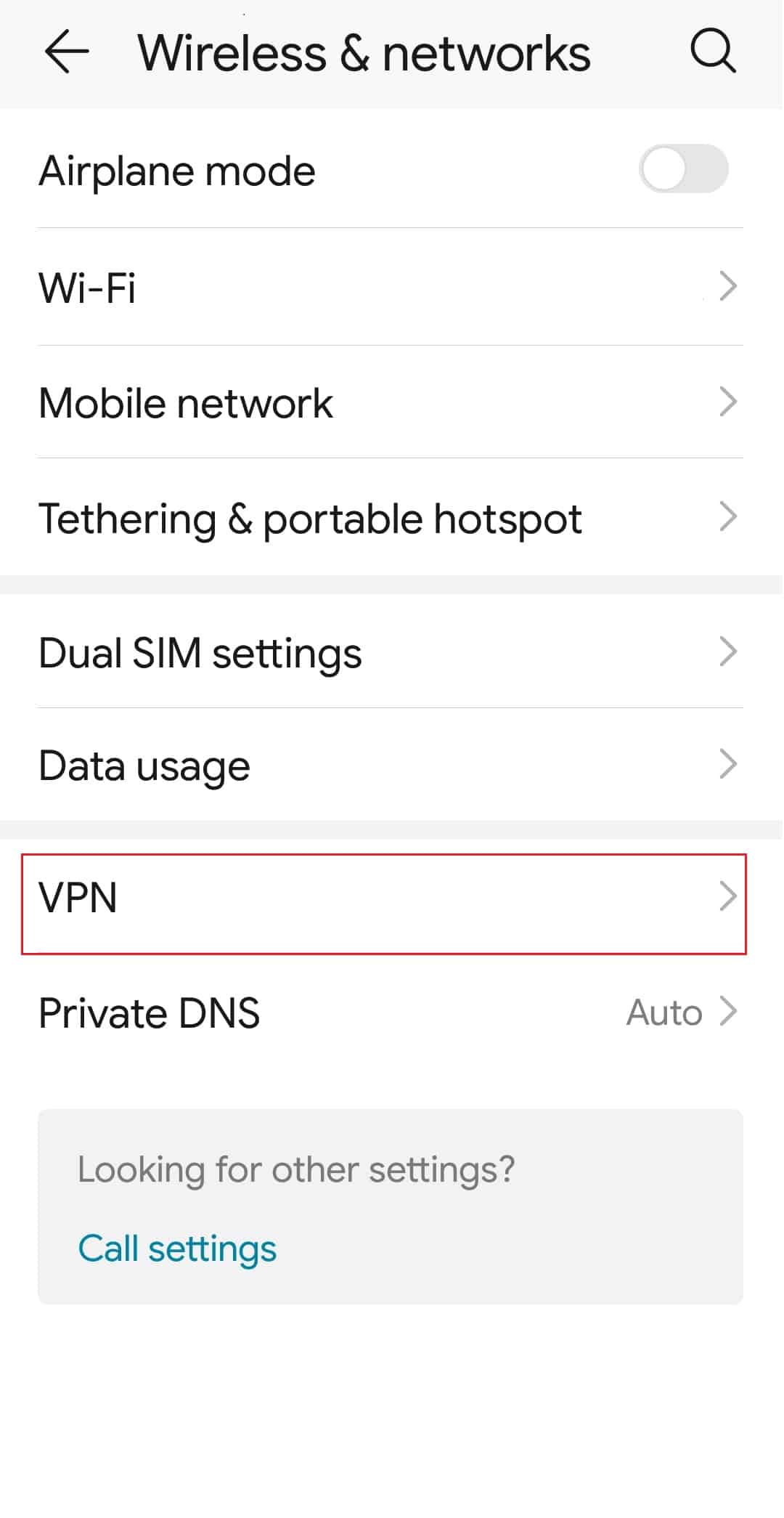
3. ตอนนี้ เลือก VPN ที่เชื่อมต่อแล้วแตะที่ตัวเลือก DISCONNECT เพื่อปิดใช้งาน VPN
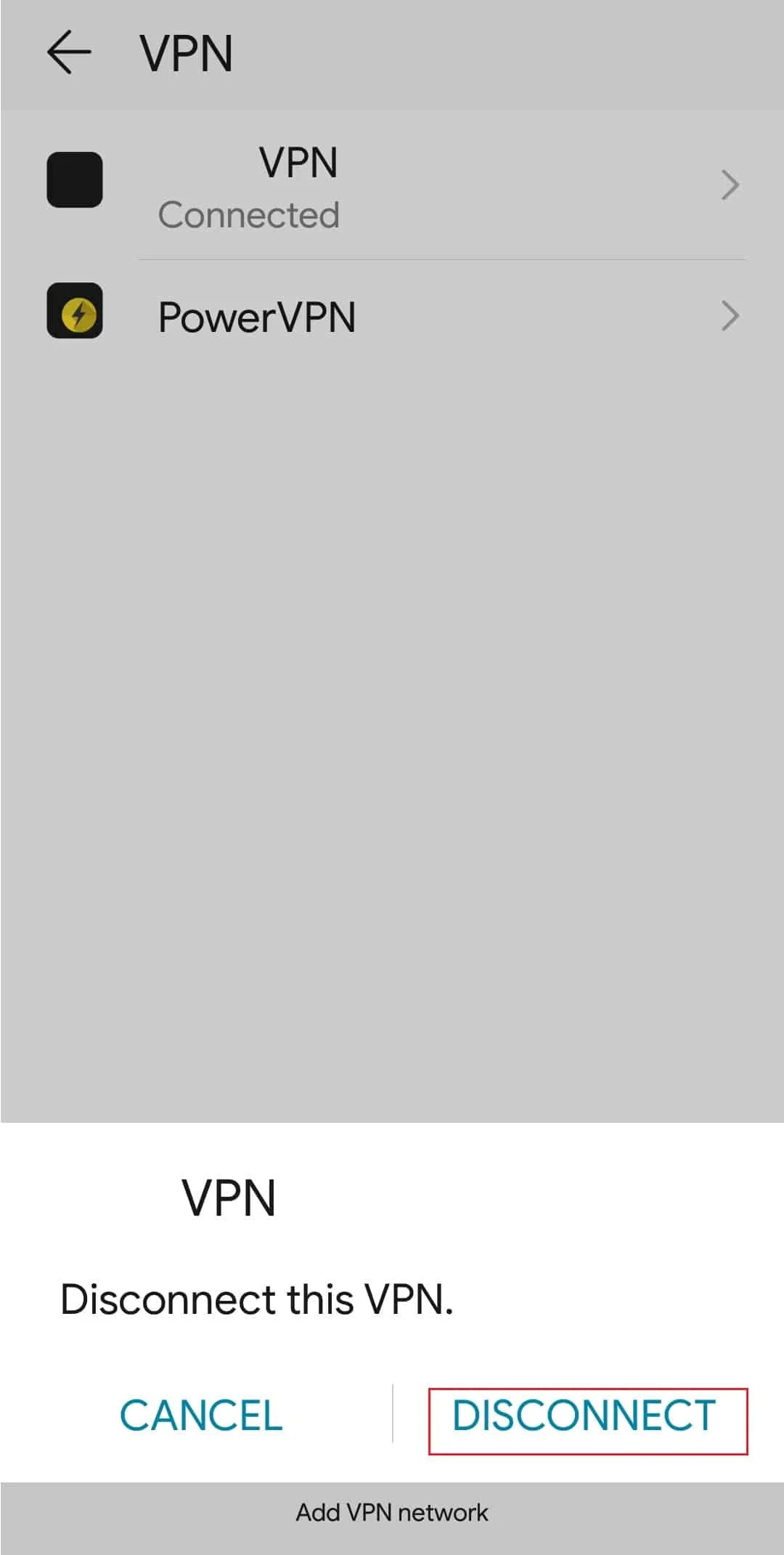
อ่านเพิ่มเติม: วิธีใช้คลับเฮาส์บนพีซี
วิธีที่ 3: เข้าสู่ระบบคลับเฮาส์อีกครั้ง
การเชื่อมต่อที่ไม่ดีพยายามค้นหาข้อผิดพลาดของสัญญาณที่แรงกว่าอาจส่งผลต่อข้อมูลผู้ใช้ของคุณในแอป Clubhouse ดังนั้น คุณจะต้องลงชื่อเข้าใช้แอปอีกครั้งเพื่อแก้ไขข้อผิดพลาดหรือข้อผิดพลาดที่เกี่ยวข้องกับบัญชีผู้ใช้ของคุณ ด้านล่างนี้ เราได้ระบุขั้นตอนในการออกจากระบบแอพ Clubhouse และลงชื่อเข้าใช้แอพอีกครั้งเพื่อแก้ไขข้อผิดพลาดการเชื่อมต่อที่ไม่ดีใน Clubhouse
1. เปิดแอพ คลับเฮาส์

2. แตะที่เมนู โปรไฟล์
3. ที่นี่ เลือก ไอคอนรูปเฟือง เพื่อเปิด การตั้งค่า
4. ตอนนี้ แตะที่ตัวเลือก ออกจากระบบ เพื่อออกจากระบบแอพ Clubhouse
5. สุดท้าย ลงชื่อเข้าใช้บัญชีของคุณ อีกครั้ง
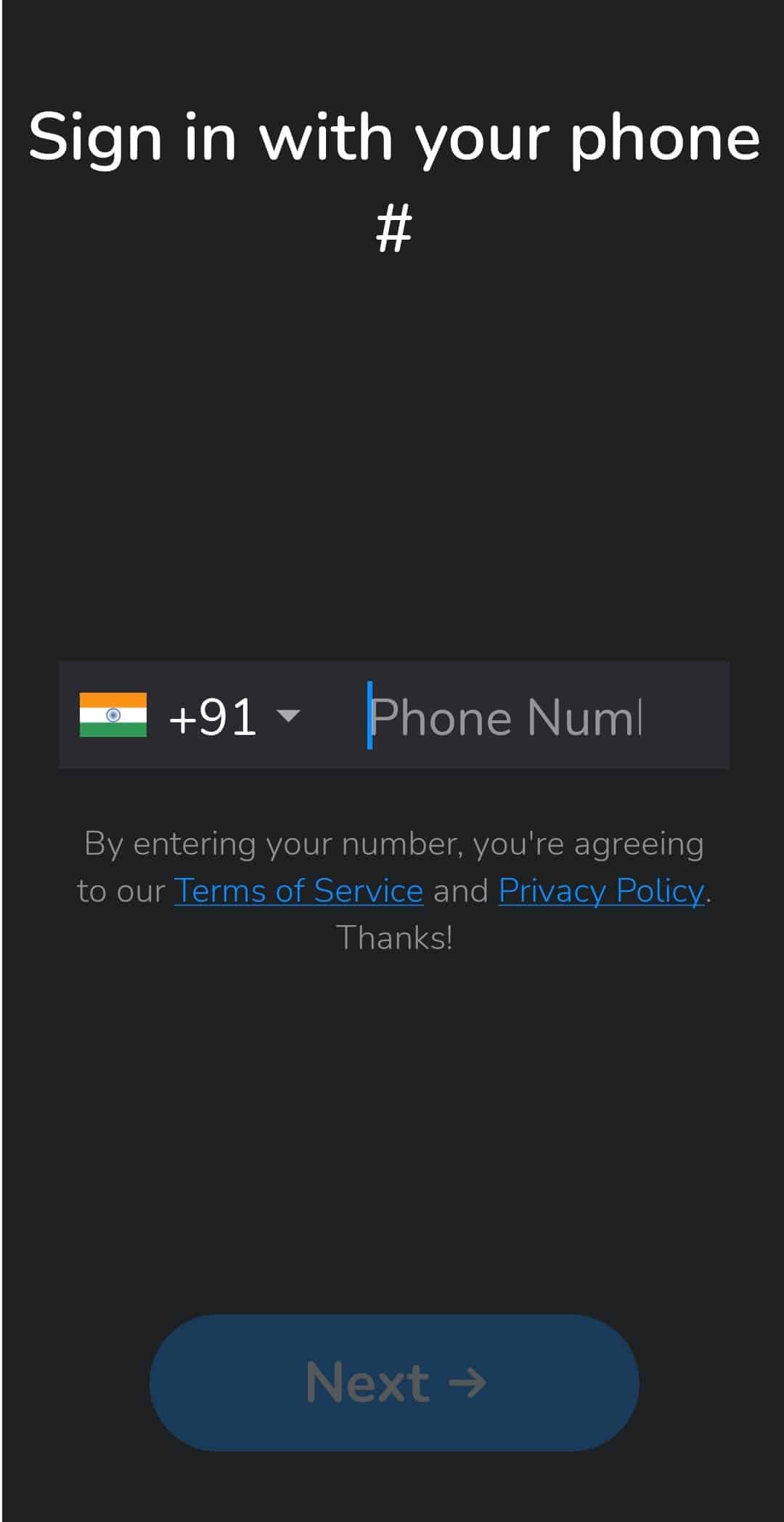
วิธีที่ 4: แก้ไขปัญหาการเชื่อมต่ออินเทอร์เน็ต
การกำหนดค่าอินเทอร์เน็ตที่ไม่ถูกต้องยังสร้างข้อผิดพลาด SSL ในแอป Clubhouse ดังนั้น เพื่อแก้ปัญหานี้ คุณต้องแน่ใจว่าคุณมีการเชื่อมต่อเครือข่ายที่เสถียร อาจมีปัจจัยหลายประการที่ส่งผลต่อการเชื่อมต่ออินเทอร์เน็ตของคุณ โชคดีที่เราได้ให้คำแนะนำที่สมบูรณ์แบบซึ่งจะช่วยให้คุณแก้ไขการเชื่อมต่อเครือข่ายได้ คู่มือการแก้ไขปัญหาสมาร์ทโฟน Android ขั้นสูงสุดของเราจะช่วยให้คุณทำตามวิธีการแก้ไขปัญหาการเชื่อมต่อเครือข่ายได้

อ่านเพิ่มเติม: วิธีเชื่อมต่อกับเครือข่าย WiFi โดยใช้ WPS บน Android
วิธีที่ 5: เปลี่ยนเซิร์ฟเวอร์ DNS
หากเซิร์ฟเวอร์ DNS ของคุณสร้างข้อผิดพลาด SSL ในแอป Clubhouse คุณต้องเปลี่ยนที่อยู่เซิร์ฟเวอร์บนอุปกรณ์ของคุณ บ่อยครั้ง การตั้งค่า DNS ส่วนตัวอาจแก้ไขข้อผิดพลาดการเชื่อมต่อที่ไม่ดีใน Clubhouse ได้ดังนี้:
หมายเหตุ: เราได้แสดงขั้นตอนสำหรับอุปกรณ์ Oneplus แล้ว
1. เปิด การตั้งค่า สมาร์ทโฟนของคุณ
2. ไปที่การตั้งค่า Wi-Fi และเครือข่าย

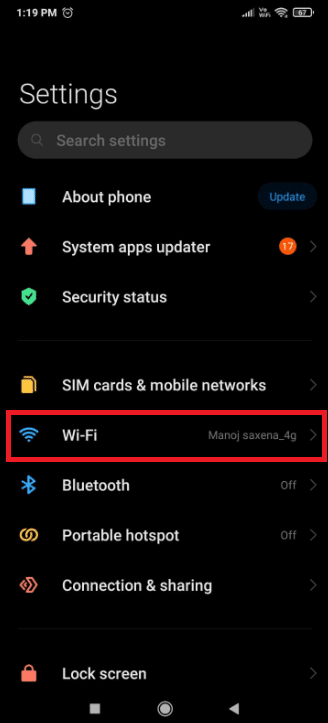
3. เลือกการตั้งค่า DNS ส่วนตัว ในรายการตามที่แสดง
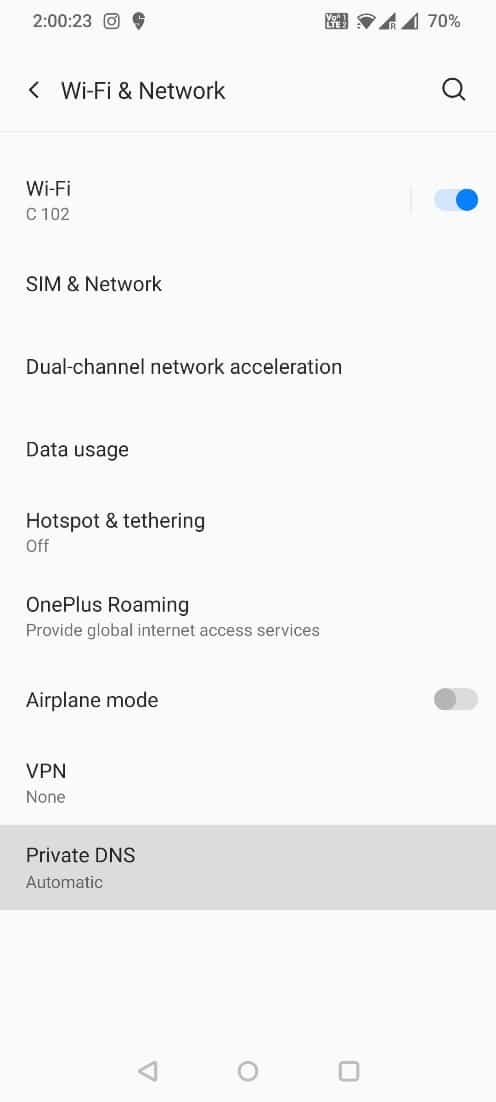
4. ที่นี่ เลือก ชื่อโฮสต์ของผู้ให้บริการ DNS ส่วนตัว และป้อน dns.google ด้าน ล่างแล้วแตะที่ตัวเลือก บันทึก
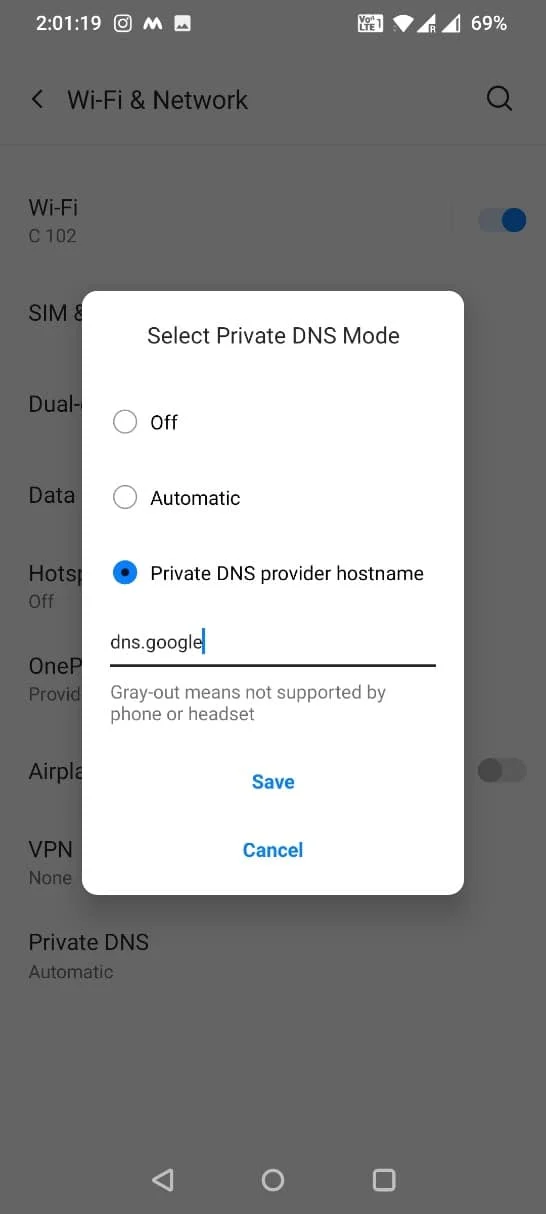
วิธีที่ 6: อนุญาตการเข้าถึงเครือข่ายไปยังคลับเฮาส์
อาจมีคุณสมบัติบนสมาร์ทโฟนของคุณเพื่อปิดการเข้าถึงเครือข่ายสำหรับแอพบางตัว หากคุณปิดใช้งานการเข้าถึงเครือข่ายไปยังแอพ Clubhouse โดยไม่ได้ตั้งใจ คุณจะต้องเปิดใช้งาน การอนุญาตให้เข้าถึงเครือข่ายสามารถแก้ไขข้อผิดพลาด SSL ในแอป Clubhouse ต่อไปนี้เป็นขั้นตอนในการอนุญาตการเข้าถึงเครือข่ายไปยังแอพ Clubhouse เพื่อแก้ไขข้อผิดพลาดการเชื่อมต่อที่ไม่ดีในแอพ Clubhouse
1. เปิดแอป การตั้งค่า บนอุปกรณ์ Android ของคุณ
2. คลิกที่การตั้งค่า แอ พ

3. ที่นี่ นำทางไปยังรายการแอพที่ติดตั้งบนอุปกรณ์ของคุณ
4. เปิดข้อมูลแอพ คลับเฮาส์
5. แตะที่ตัวเลือก การใช้ข้อมูล
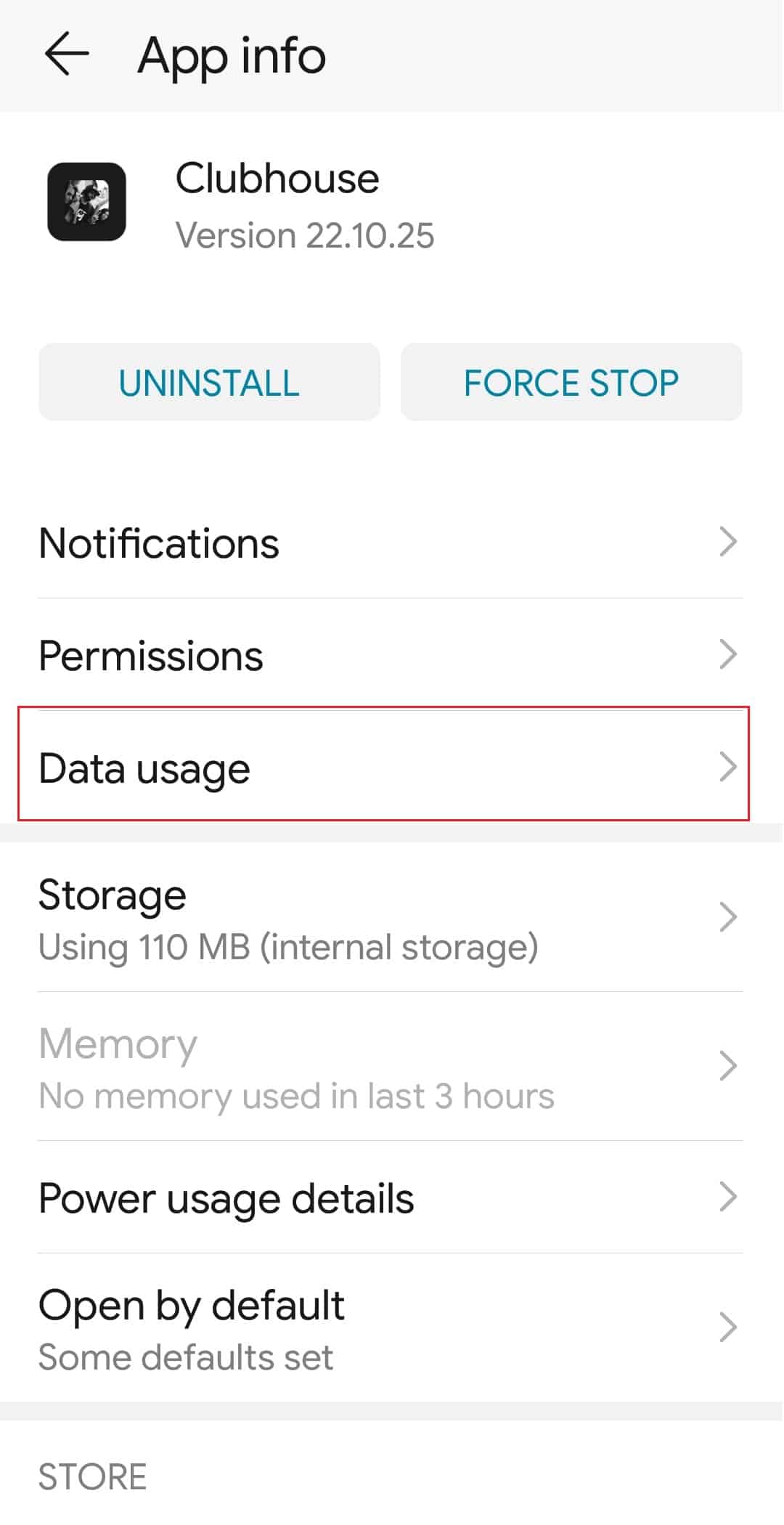
6. ตอนนี้ อนุญาตการเข้าถึงเครือข่าย ไปยังแอป
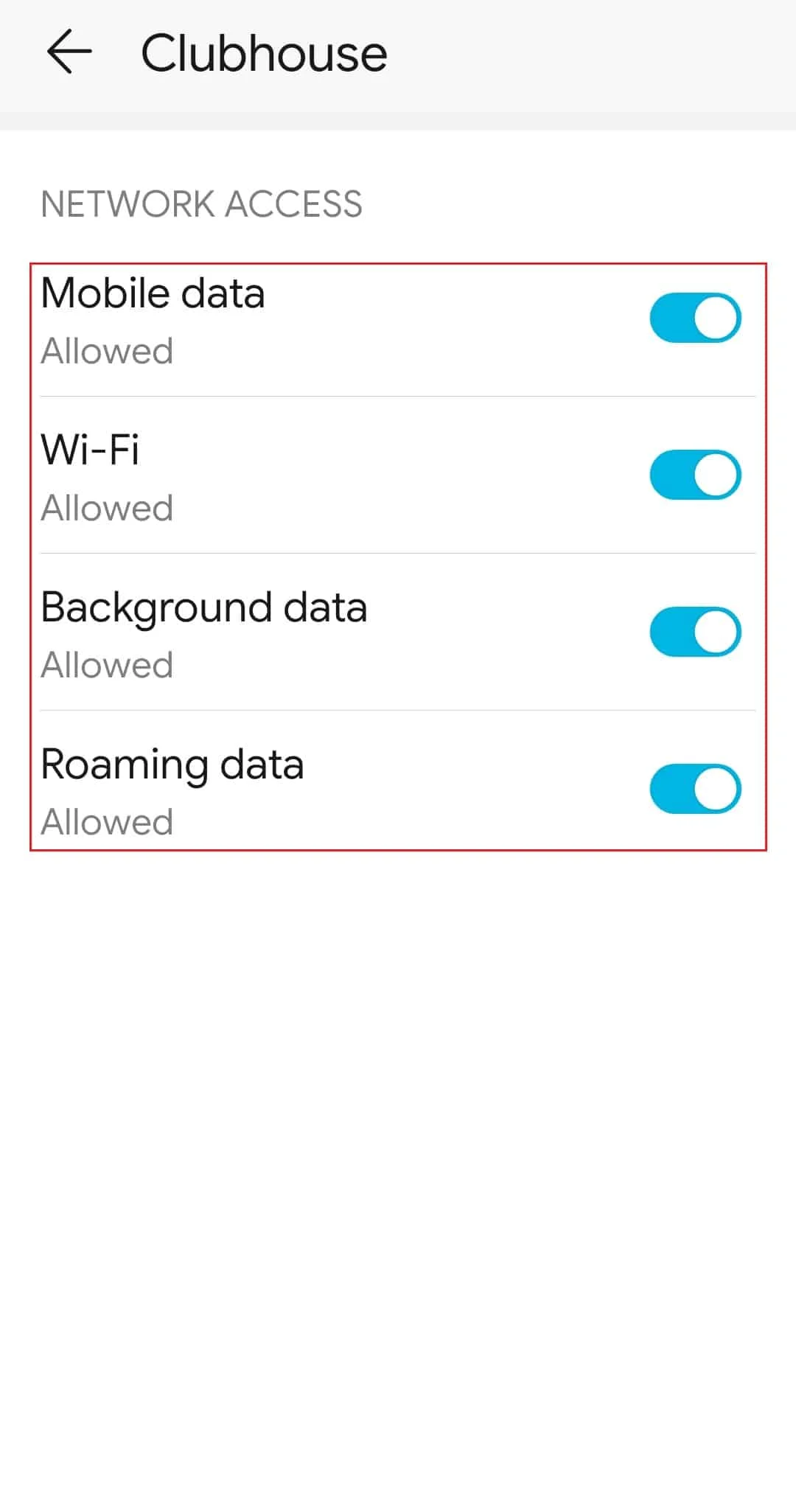
อ่านเพิ่มเติม: 12 วิธีในการแก้ไขไม่สามารถดาวน์โหลดได้บนอุปกรณ์ Android ในขณะนี้
วิธีที่ 7: ติดตั้ง Clubhouse ใหม่
หากคุณยังคงพบกับการเชื่อมต่อที่ไม่ดี ให้ลองค้นหาข้อผิดพลาดของสัญญาณที่แรงกว่านั้นในแอป Clubhouse จากนั้นคุณสามารถติดตั้งแอปใหม่ได้ การดำเนินการนี้อาจแก้ไขปัญหาการเชื่อมต่อแอป Clubhouse ที่ไม่ดีบนอุปกรณ์ของคุณ
1. เปิด Google Play Store ในสมาร์ทโฟนของคุณ
2. แตะที่ ไอคอนโปรไฟล์
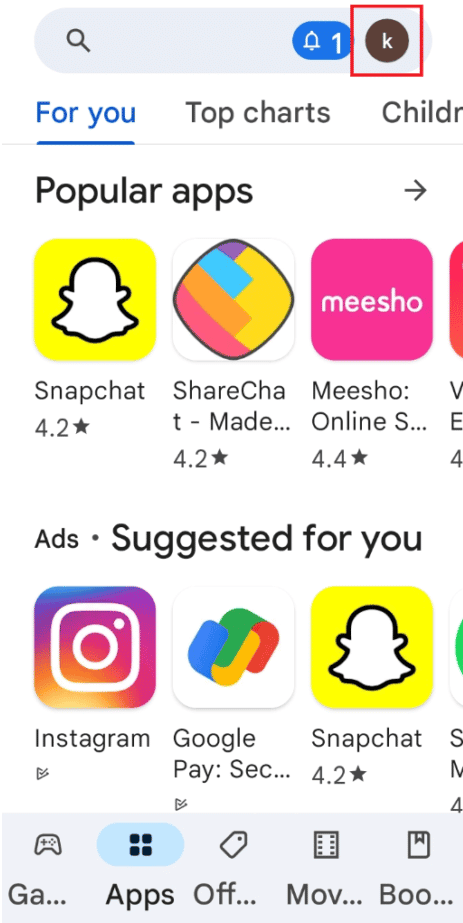
3. จากนั้นเลือก จัดการแอปและอุปกรณ์
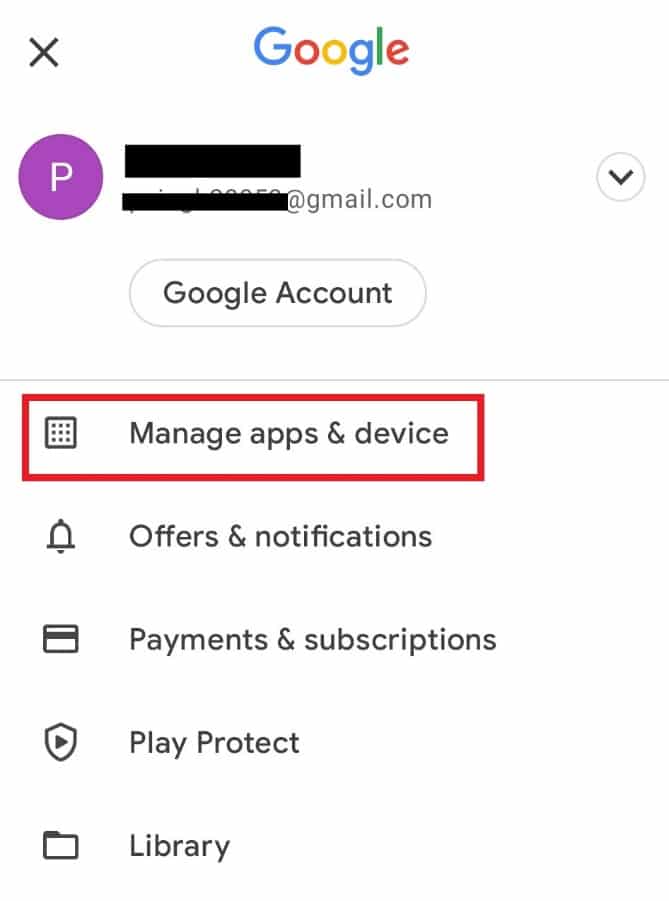
4. ย้ายไปที่แท็บ จัดการ ทำเครื่องหมายที่แอพ Clubhouse แล้วแตะที่ไอคอน ถังขยะ ที่ด้านบน
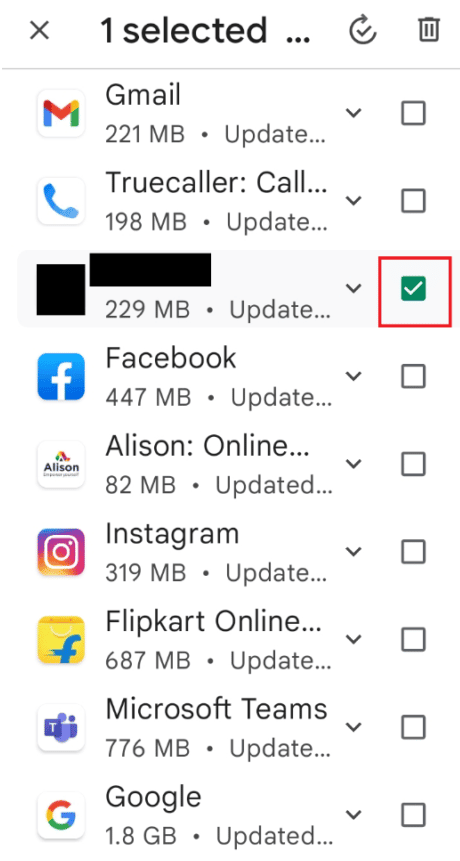
5. ที่นี่ เลือกปุ่ม ถอนการติดตั้ง และรอให้แอป Clubhouse ถูกถอนการติดตั้ง
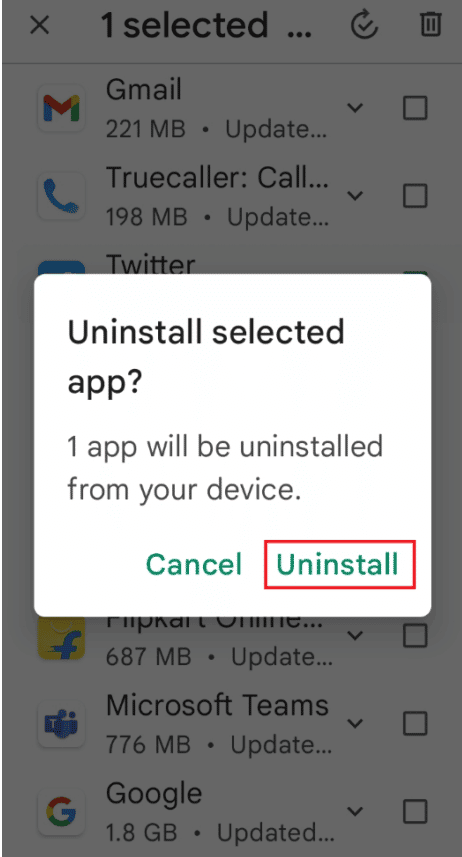
6. จากนั้นค้นหา แอ พ Clubhouse
7. สุดท้าย แตะที่ตัวเลือก ติดตั้ง เพื่อติดตั้งแอป Clubhouse อีกครั้ง
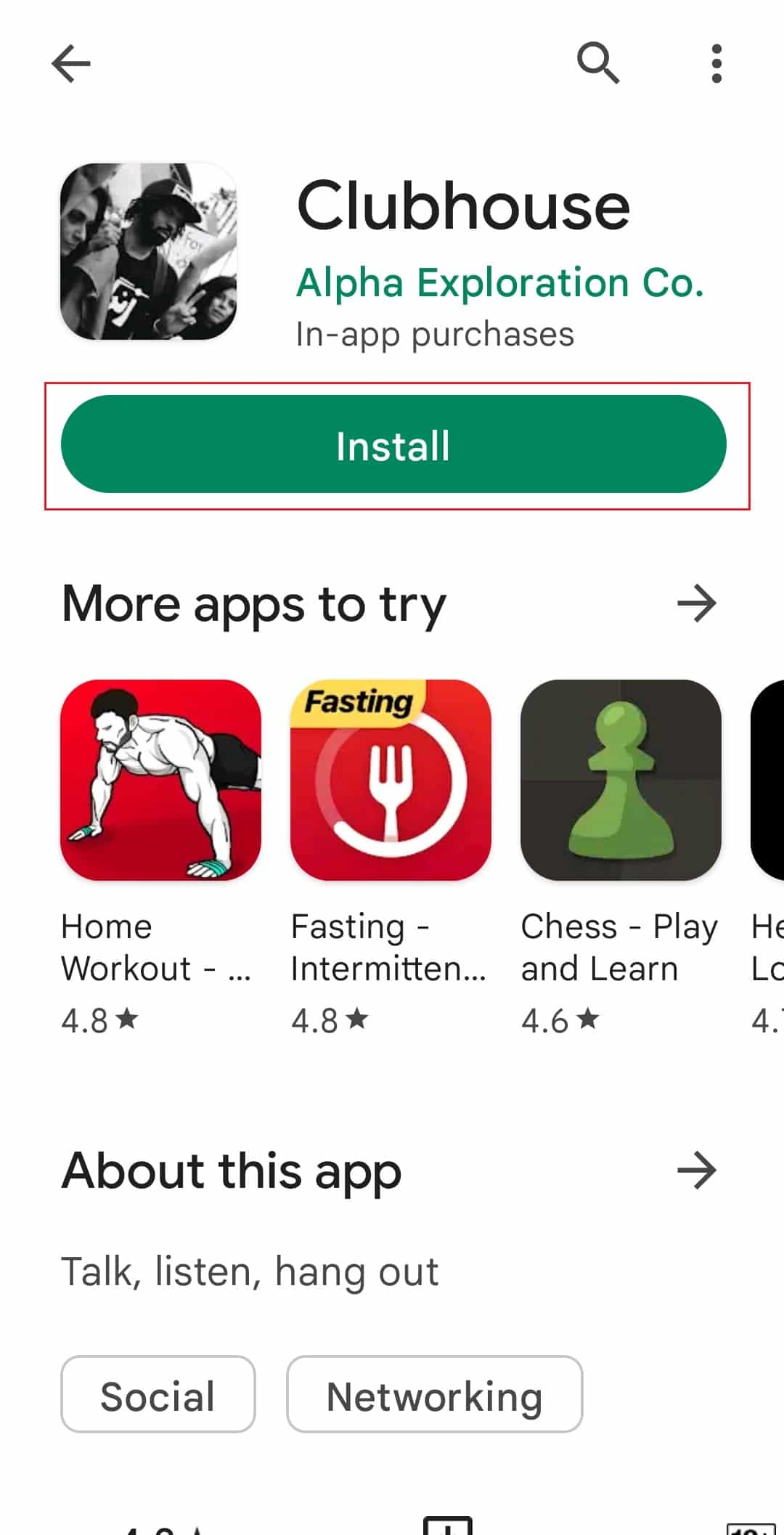
อ่านเพิ่มเติม: แก้ไขข้อผิดพลาดในการดึงข้อมูลจากเซิร์ฟเวอร์ RPC
วิธีที่ 8: ติดต่อฝ่ายสนับสนุนของ Clubhouse
สุดท้าย หากวิธีการข้างต้นไม่สามารถแก้ไขข้อผิดพลาดในการเชื่อมต่อที่ไม่ดีใน Clubhouse ได้ ให้ลองติดต่อทีมสนับสนุนของ Clubhouse คุณสามารถส่งคำขอไปยังทีมสนับสนุนเพื่ออธิบายปัญหาของคุณ
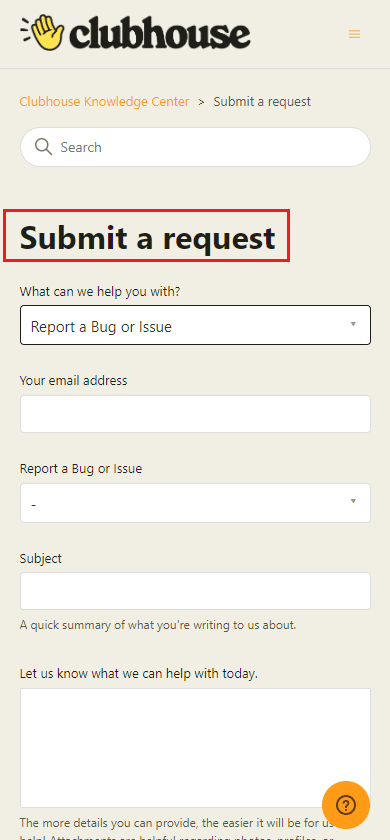
คำถามที่พบบ่อย (FAQ)
ไตรมาสที่ 1 เหตุใดจึงมีข้อผิดพลาดในการเชื่อมต่อที่ไม่ดีในแอป Clubhouse
ตอบ หากคุณมีการ เชื่อมต่อเครือข่ายที่ช้าและไม่เสถียร คุณอาจพบข้อผิดพลาดนี้ขณะอัปโหลดเสียงในแอป Clubhouse
ไตรมาสที่ 2 ทำไมแอพ Clubhouse ไม่ทำงานบนการเชื่อมต่อ Wi-Fi?
ตอบ คุณสามารถ ปิดใช้งานการเชื่อมต่อ VPN หากคุณใช้ข้อมูลใด ๆ หรือเปลี่ยนไปใช้ข้อมูลมือถือและตรวจสอบว่าแอป Clubhouse ทำงานหรือไม่
ไตรมาสที่ 3 ทำไมฉันไม่สามารถเข้าร่วมห้องบน Clubhouse ได้?
ตอบ เซิร์ฟเวอร์ของห้องอาจไม่อนุญาตให้ผู้ใช้เพิ่มเติมเข้าร่วม เนื่องจากผู้ใช้ในห้องอาจกำลังฟังในแอป Clubhouse
ไตรมาสที่ 4 จะอัพเดทแอพ Clubhouse ได้อย่างไร?
ตอบ คุณสามารถไปที่ Google Play Store บนอุปกรณ์ Android และค้นหาแอป Clubhouse หากมีการอัปเดตให้แตะตัวเลือก อัปเดต เพื่อติดตั้งแอปเวอร์ชันล่าสุด
ที่แนะนำ:
- รหัสป้องกันหอคอย Roblox World Defenders: แลกตอนนี้
- วิธีการ Unsubscribe from Jobcase
- 8 วิธีในการแก้ไข TikTok ไม่มีข้อผิดพลาดในการเชื่อมต่ออินเทอร์เน็ต
- แก้ไข Amazon Music ไม่ดาวน์โหลดข้อผิดพลาด 200
เราหวังว่าคู่มือนี้จะช่วยคุณแก้ไข ข้อผิดพลาดการเชื่อมต่อที่ไม่ดีใน Clubhouse แจ้งให้เราทราบว่าโซลูชันใดช่วยคุณแก้ไขปัญหาการเชื่อมต่อแอพ Clubhouse ที่ไม่ดี หากคุณมีคำถามและข้อเสนอแนะใด ๆ คุณสามารถแบ่งปันในส่วนความคิดเห็นด้านล่าง
